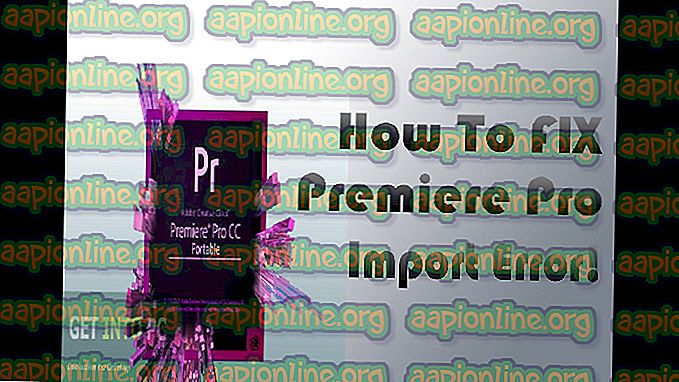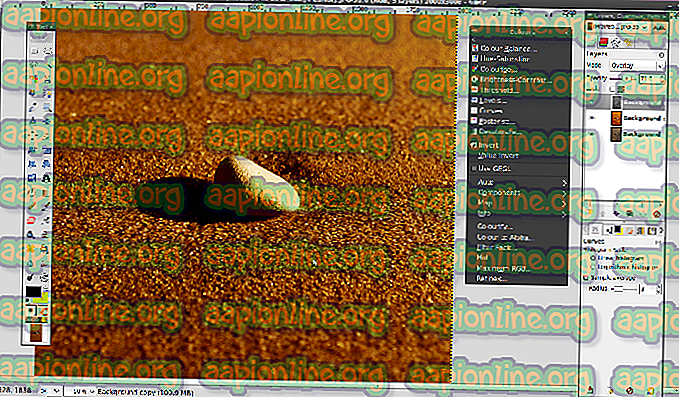Kuinka kytkeä Android langattomaan ADB: hen langattoman näytön peilikuvaksi
Vysor on erittäin hyödyllinen näytön peilaussovellus Androidille ja PC: lle - sen avulla voit katsella ja hallita Android-näyttöäsi tietokoneelta ADB-yhteyden kautta. Tämä on erittäin hyödyllinen monitoimilaitteille tai ihmisille, jotka työntävät / vedä tiedostoja säännöllisesti laitteiden välillä, samoin kuin ihmisille, jotka luovat sovelluksia tai widgettejä ja haluavat muokata puhelimen sovelluksia. Androidin ja PC: n välillä näytön peilaussovelluksissa on todella paljon käyttösovelluksia.
Ainoa haittapuoli on se, että näytön peilaamisessa ADB USB -yhteyden kautta puhelimesi akku näyttää tyhjenevän nopeammin kuin tietokoneesi USB-korttipaikka pystyy lataamaan - tämä pätee erityisesti ”nopeasti ladattaviin” puhelimiin, jotka vaativat erityisiä sovittimia ( yleensä puhelimesta) valmistaja) nopean lataamisen hyödyntämiseksi.
Joten miten pystyt käyttämään näytön peilaamista ADB-yhteyden kautta ja pitämään puhelimesi latautuneena samanaikaisesti? Se on todella melko yksinkertainen, sinun on otettava ADB käyttöön WiFi-yhteydellä.
Kuinka ottaa ADB käyttöön WiFi / Android Hotspot -jakauman avulla
Oletetaan, että USB-virheenkorjaus on jo käytössä, mutta jos et ole koskaan käyttänyt näytön peilisovellusta ja haluat kokeilla tätä, siirry kohtaan Asetukset> Tietoja puhelimesta> napauta Rakennusnumero 7 kertaa, kunnes Kehittäjän asetukset ovat auki. Siirry sitten kohtaan Kehittäjäasetukset> Ota USB-virheenkorjaus käyttöön.
Katso Appual-opas: ADB: n asentaminen Windowsiin
Kytke nyt puhelin tietokoneeseesi USB: n kautta ja avaa ADB-komentopääte.

Kirjoita ADB-päätteeseen: adb tcpip 5556
Tämä käynnistää ADB: n uudelleen tcpip-tilassa, joten nyt meidän on löydettävä Android-laitteen IP-osoite.
Jos käytät Android-versiota alla Marshmallow 6.0, sinun on kirjoitettava ADB:
Adb-kuori Netcfg
Jos käyttöjärjestelmä on Android 7 tai uudempi:
Adb-kuori ifconfig
Tämä tulostaa luettelon, joka on samanlainen kuin ipconfigin suorittaminen Windows-koneessa. Periaatteessa sinun on löydettävä Androidin paikallinen IP-osoite ( yleensä 192.168.xx).

Kun olet kopioinut Android-laitteen paikallisen IP-osoitteen, kirjoita ' exit' ADB-ikkunaan poistuaksesi ADB-kuoresta, mutta ADB-pääte on silti auki.
Kirjoita nyt ADB-päätteeseen: adb connect xxx.xxx.xx: 5556 (korvaa xxx Android-laitteen IP-osoitteella)

Nyt sinun pitäisi pystyä irrottamaan USB-kaapeli Android-laitteestasi ja jatka ADB-komentojen käyttöä WiFi- tai hotspot-yhteydellä. Varmista, että se toimii adb-laitteiden kanssa, joiden pitäisi näyttää Android-laitteesi olevan yhteydessä ADB: hen.

Voit nyt avata Vysorin, ja sen pitäisi jo tunnistaa laitteen olevan kytkettynä ADB: n kautta, ja voit muodostaa yhteyden siihen normaalisti pitäen puhelimesi kytkettynä laturiin!

Voit tappaa ADB: n kokonaan WiFi-palvelimen kautta kirjoittamalla ADB-päätteeseen: adb kill-server
Tämän jälkeen sinun on toistettava nämä vaiheet seuraavan kerran, kun haluat kytkeä ADB: n langattoman verkon kautta.